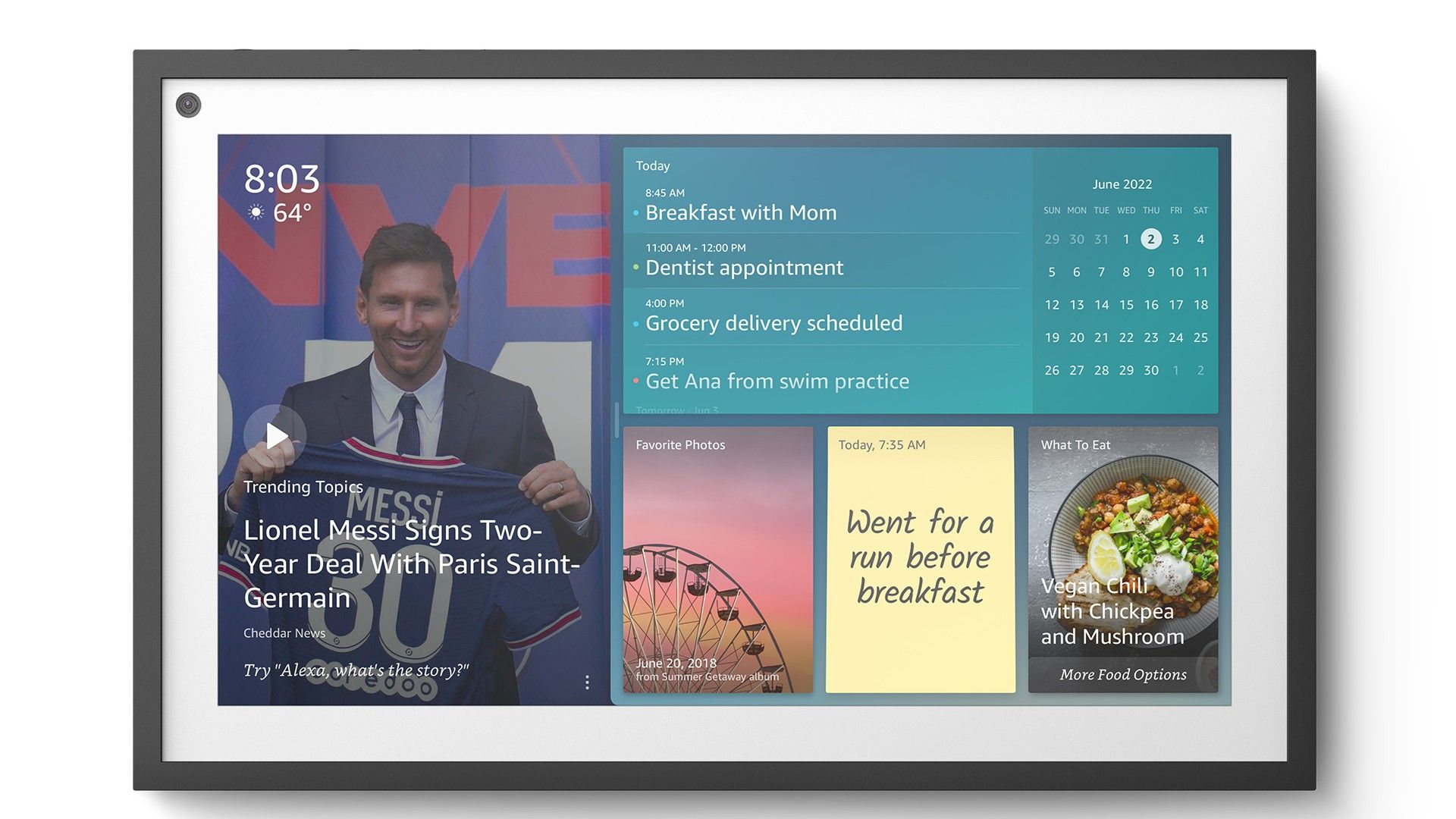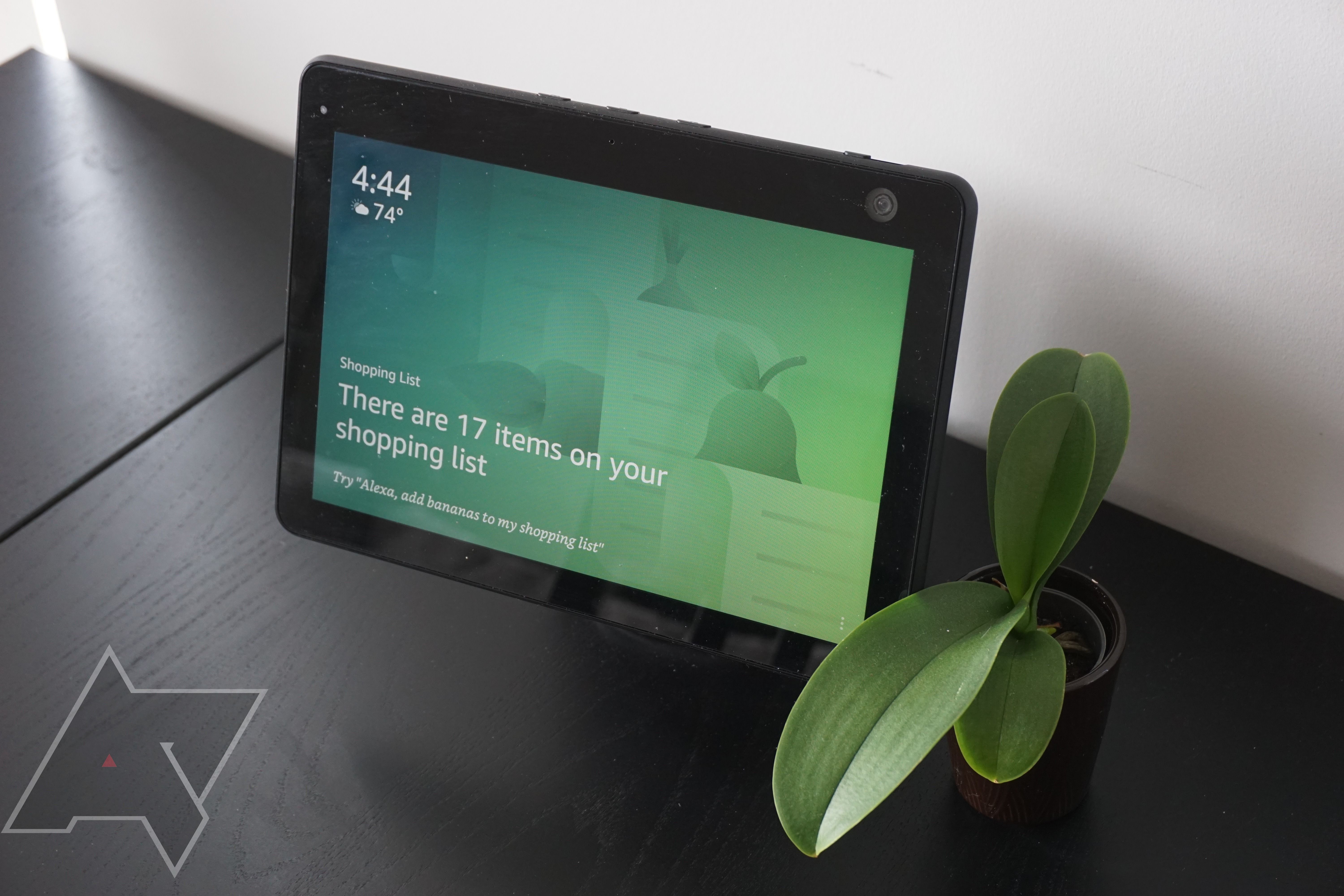Os monitores inteligentes são uma excelente forma de adicionar comodidade à sua casa, ajudando a controlar luzes, termostatos e outros dispositivos. Eles também são úteis para streaming de conteúdo e videochamadas para amigos e familiares. Com sua linha Echo Show, a Amazon produz uma variedade de monitores inteligentes recomendáveis que realizam essas tarefas e oferecem opções para tornar sua vida mais fácil. Alguns deles foram projetados pela Amazon e devem ser usados como parte da experiência do Echo Show. Outros são hacks que elaboramos juntos para ajudá-lo a fazer mais com seu display inteligente, como assistir a vídeos no YouTube.
Como verificar suas câmeras de segurança usando o display inteligente Echo
Uma das primeiras adições a muitas casas inteligentes é uma campainha ou câmera de segurança externa. Uma ótima maneira de usá-los é verificar as câmeras do seu Echo Show. Você pode verificar qualquer câmera compatível com Alexa configurada dizendo: “Alexa, mostre-me meu quintal” ou qualquer que seja o nome da câmera que deseja verificar.
Como controlar seus dispositivos domésticos inteligentes com o Echo Show
Outro recurso útil nesse menu suspenso é o painel de sua casa inteligente. Depois de puxar para baixo, toque em lar inteligente para acessar dispositivos inteligentes compatíveis com Alexa recentes e agrupados, como luzes, plugues e câmeras. Você pode ativá-los ou desativá-los neste menu ou verificar as câmeras sem usar sua voz. Você pode acessar este painel com um comando de voz. Diga: “Alexa, mostre-me meu painel de casa inteligente” e você estará lá do mesmo jeito.
Como assistir filmes e trailers no seu Echo Show
Eles podem não ser as telas maiores, mas você pode querer assistir a filmes no Echo Show 10 em sua cozinha ou ver trailers antes de sair para o cinema. Se você deseja um trailer, pergunte a Alexa quais filmes estão passando esta semana e peça um desses trailers. Você também pode pedir para reproduzir um trailer que deseja ver.
Fonte: Amazonas
Você não está limitado ao Amazon Prime Video para filmes. Você pode transmitir Netflix, Hulu e Tubi, para citar alguns. Diga, por exemplo, “Alexa, jogue O que fazemos nas sombras no Hulu”, e você terá entretenimento na cozinha em segundos.
Como assistir a vídeos do YouTube em seu Echo Show usando o navegador da web
Para fãs de produções um pouco mais independentes, não existe um aplicativo do YouTube para a programação do Echo Show ou mesmo para o tablet Fire. Isso não significa que você não possa assistir no seu Echo Show.
Assim como o tablet Fire, seu Echo Show pode acessar o navegador Silk. Diga “Alexa, abra o Silk” e acesse a versão móvel do YouTube. Você usará o teclado na tela para navegar até lá e fazer login, então marque o site para facilitar. Depois de fazer login, você pode acessar seus canais favoritos do YouTube no Echo Show.
Como emparelhar um alto-falante Bluetooth com seu Amazon Echo
Se você estiver com vontade de ouvir música ou quiser ouvir o YouTube Music no seu Echo Show, conecte seu telefone a ele como qualquer alto-falante Bluetooth, embora com alguma habilidade de assistente. Diga “Alexa, emparelhar” ou “Alexa, Bluetooth” e seu Echo Show entra no modo de emparelhamento para você encontrar nas configurações de Bluetooth. Depois, você pode reproduzir o YouTube Music no seu Echo Show.
Como ajustar o EQ no seu Echo Show
Se o seu Echo Show tiver um som abaixo do ideal, existem algumas maneiras de resolver isso. Você poderia ajustar manualmente o equalizador do seu telefone no aplicativo Alexa, mas não comprou um display inteligente para poder controlá-lo no seu telefone. Para acessar o EQ, desça de cima para baixo na tela do Echo Show e toque em Configurações > Som > Equalizadore ajuste os agudos, médios e graves. Alternativamente, use sua voz. Por exemplo, enquanto toca música, diga “Alexa, abaixe o baixo”.
Como exibir as letras ao reproduzir músicas do Amazon Music com o Echo Show
Alexa pode mostrar letras de músicas no Amazon Music no seu Echo Show. Quer você queira usá-los para karaokê ou para definir qual é realmente a letra de uma música, seu Echo Show exibe automaticamente as letras de qualquer música que tenha dados de letra no Prime Music.
Como usar perfis de voz Alexa para uma experiência personalizada
Perfis de voz são uma ótima maneira de personalizar sua experiência de assistente com Alexa. Dessa forma, Alexa pode saber quem na casa está pedindo para ver sua agenda e mostrar compromissos relevantes. Você configurará isso no aplicativo Alexa. Quando terminar, todos poderão definir seus próprios lembretes nos mesmos dispositivos Alexa sem problemas.
Como usar notas adesivas em seu Amazon Echo Show
Para uma abordagem mais visual dos lembretes, os post-its são uma ótima opção. Assim como suas contrapartes de papel, os post-its são uma forma discreta de se lembrar das coisas. Ao contrário das notas adesivas físicas, você pode visualizá-las em qualquer um dos seus dispositivos Echo Show dizendo: “Alexa, mostre-me minhas notas”.
Você pode fazer novas anotações com sua voz dizendo “Alexa, crie um adesivo” ou alguns comandos nesse sentido. Se você possui o Echo Show 15, pode fixar adesivos em sua página inicial com o restante de seus widgets.
Fonte: Amazonas
Como navegar na web em seu Echo Show
Os Echo Shows não são tablets, mas possuem um navegador integrado chamado Silk. Isso pode ser conveniente para verificar algo na web, especialmente se seu laptop ou telefone não estiver à mão. Para abrir o navegador da web, diga “Alexa, abra o Silk”. Em seguida, use os controles na tela e o teclado para navegar na Internet. Dependendo do seu Echo Show, a experiência pode não ser ideal, mas abrir conteúdo que não está disponível por meio de uma habilidade Alexa pode ser conveniente.
Como configurar o Não perturbe no seu Echo Show
Se você precisar se desconectar um pouco, existe uma maneira fácil de fazer isso. Não perturbe é útil quando você precisa trabalhar sem interrupção e está a apenas um comando de voz de distância. Por mais fácil que seja fazer chamadas de voz e vídeo com um Echo Show, às vezes você precisa ter certeza de que nada disso atrapalha sua produtividade. Para obter um pouco de paz e sossego, diga a Alexa: “Ative o Não perturbe” e você não terá interrupções até desligá-lo da mesma maneira.
Como desligar a tela do seu Echo Show
Se você quiser eliminar o máximo de distrações possível, a última no Echo Show é a exibição. Quando você não quiser que alterações na tela interrompam seu foco ou precisar desligar a tela do Echo Show 5 do seu quarto para poder dormir um pouco, diga: “Alexa, desligue a tela” e o display desliga. Usar qualquer outro comando Alexa o liga novamente, portanto, certifique-se de que este seja o último comando que você dá ao Echo Show à noite para poder dormir.
Como restringir o acesso a alguns recursos do seu Echo Show
Se seus filhos usam o Echo Show para navegar ou assistir a conteúdo potencialmente impróprio, você pode restringir o acesso a recursos específicos do seu Echo Show. Vá para Configurações > Acesso restrito em seu Echo Show para encontrar opções para limitar o acesso ao Amazon Photos, ao Silk Web Browser integrado e aos Video Web Services. Você também pode ativar o SafeSearch para filtrar conteúdo adulto.
Além disso, o aplicativo móvel Alexa no seu telefone pode ativar o Amazon Kids, oferecendo controles parentais mais abrangentes, como definir limites de tempo e a capacidade de pausar dispositivos para seus filhos.
Como alterar sua palavra de ativação Alexa
Pode não parecer grande coisa, mas pode ser necessário alterar a palavra de ativação de “Alexa”. Por exemplo, se você tem uma amiga chamada “Alexia” que a visita com frequência, altere a palavra de ativação para evitar confusão.
Embora mudar para “Amazon” ou “Echo” do padrão “Alexa” seja ótimo nessa situação, há motivos divertidos para alterar sua palavra de ativação. Se você quiser viver sua fantasia do Capitão Picard, mude a palavra de ativação para “Computador” no aplicativo Alexa ou dizendo: “Alexa, mude sua palavra de ativação para Computador”. Se você é mais Salto quântico fã, a última opção de wake word suportada é “Ziggy”.
Transforme Alexa em um chatbot
Se você não gosta de conversar com um computador, Alexa oferece a opção de anotar seus comandos usando o recurso Tap to Alexa. Quando ativado, um ícone mostrando um dedo permanece visível na tela e pode ser realocado arrastando e soltando.
Toque nele para acessar um menu para digitar breves consultas, verificar a previsão do tempo, definir cronômetros, receber atualizações de notícias, definir alarmes, revisar sua lista de compras e muito mais. Você tem controle sobre as opções exibidas. Este recurso é útil para interagir silenciosamente com o Echo Show durante a noite ou ao usá-lo como despertador ao lado da cama.
Para ativar o recurso Tap to Alexa, navegue até Configurações > Acessibilidade > Toque para Alexa. Para personalização, toque no ícone e selecione o Gerenciar botão. Escolher Adicionar novo para inserir comandos comuns para Alexa, como ativar funções do Echo Show, e atribuí-los como botões para evitar repetição.
Encontre muitas habilidades de Alexa
Assim como acontece com a linha simples de dispositivos Echo, um dos melhores recursos da família Echo Show é o suporte para habilidades de terceiros. Como o Echo Show é essencialmente um Echo com display, estão disponíveis as habilidades apenas de áudio que tornam o Echo melhor do que já era, além de outras que aproveitam a tela sensível ao toque nas variações do Show. Você pode encontrar habilidades no aplicativo Alexa ou perguntando a Alexa sobre as habilidades disponíveis, como dizer “Alexa, abra Skyrim”, por exemplo.
Aproveite ao máximo seu Echo Show
Com essas dicas, você poderá aproveitar ao máximo seu dispositivo Echo Show e aproveitá-lo ao máximo. Além disso, veja como usar as Rotinas Alexa para automatizar a forma como seus dispositivos domésticos inteligentes funcionam e interagem entre si.